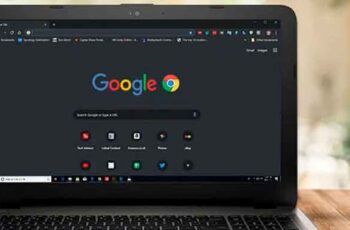Google Chrome est l'un des navigateurs Internet les plus utilisés au monde et comprend de nombreuses fonctionnalités conçues pour vous aider à personnaliser votre expérience de navigation à votre goût.
La fonctionnalité Signets est particulièrement utile à cet égard, car elle vous permet de sauvegarder et d'accéder à vos sites Web préférés en quelques clics seulement. Vous pouvez apprendre à trouver vos sites préférés en utilisant trois méthodes différentes dans l'article suivant.
Comment utiliser les paramètres de contenu dans Chrome
Trouver des sites favoris
Vous pouvez gagner du temps en mettant en signet les sites Web que vous visitez souvent. Cliquez simplement sur l'icône en forme d'étoile à l'extrémité droite de la barre de recherche pour ajouter un site Web à vos favoris. L'accès à vos sites favoris peut se faire de trois manières différentes. Voici comment procéder :
Méthode 1 - Utilisation du gestionnaire de signets
La première méthode est la plus simple et se fait à l'aide du gestionnaire de favoris.
- Démarrez Google Chrome.
- Cliquez sur les trois lignes horizontales sous l'icône "x" dans le coin supérieur droit. Vous verrez apparaître un sous-menu. Trouvez où il est écrit "Signets" et sélectionnez "Gérer les signets".
- Les utilisateurs de PC peuvent accéder au gestionnaire de signets en appuyant sur Ctrl + Maj + O ou vous pouvez copier "chrome: // bookmarks /" dans la barre de recherche et charger directement vos marque-pages. Les utilisateurs de Mac peuvent utiliser le raccourci Cmd + Option + B.
- La liste des sites Web favoris s'affiche. Vous pouvez organiser vos signets dans des dossiers et les ouvrir à partir d'ici en double-cliquant dessus. Utilisez la barre de recherche en haut de la page pour trouver ce que vous cherchez.
Méthode 2 - Utilisation de la barre de signets
La barre de favoris vous permet de charger les sites Web que vous avez enregistrés en un seul clic. La barre est située sous la barre de recherche et il vous suffit de cliquer dessus pour accéder à votre site Web préféré. Voici comment configurer la barre de favoris :
- Démarrez Google Chrome.
- Cliquez sur les trois points verticaux dans le coin supérieur droit et placez le pointeur sur "Signets".
- Un sous-menu apparaîtra. Sélectionnez "Afficher la barre des favoris" pour la faire apparaître sous la barre de recherche.
- Cliquez sur le signet que vous souhaitez ouvrir et le site se chargera immédiatement. Vous pouvez également accéder à la barre de favoris en appuyant sur Ctrl + Maj + B. Si vous souhaitez parcourir vos favoris en regardant les icônes du site Web, cette méthode est faite pour vous.
Méthode 3 - Utilisation de la page Google Bookmarks
Vous pouvez utiliser les favoris Google si vous souhaitez que vos favoris soient disponibles sur tous les appareils que vous utilisez. En les ajoutant aux favoris Google, vous pouvez simplement vous connecter à l'aide de votre compte Google à partir de n'importe quel appareil et trouver les sites dans vos favoris. Voici comment vous pouvez le configurer :
- Ouvrez GoogleChrome.
- Copiez "https://www.google.com/bookmarks/" dans la barre de recherche pour accéder à Google Bookmarks.
- Connectez-vous en utilisant vos identifiants Google.
- Vos signets seront affichés dans une liste. Vous pouvez y accéder à partir de n'importe quel appareil ou navigateur car ils sont stockés sur votre compte Google, plutôt que sur votre appareil.
- Cliquez sur un signet pour ouvrir le site Web. Vous pouvez trouver des sites spécifiques dans vos favoris en utilisant la barre de recherche ci-dessus et vous pouvez également choisir si vous souhaitez les trier par titre, étiquette ou date d'ajout.
Comment ajouter des signets Google
Marquer vos sites Web favoris sur Google est un peu plus compliqué que de les ajouter à votre navigateur. Vous devrez ajouter manuellement chaque site Web à partir de l'onglet des favoris Google. Voici ce que vous devez faire pour créer des favoris Google :
- Ouvrez Google et accédez à la page des favoris.
- Entrez vos informations d'identification Google et chargez la page.
- Sélectionnez "Ajouter un signet".
- Créez un signet personnalisé. Entrez le nom du signet, copiez l'URL dans la zone, étiquetez le signet pour plus d'informations sur ce qu'il est et ajoutez des notes si nécessaire.
- Cliquez sur "Ajouter un signet" pour ajouter le site Web à vos favoris Google.
- Vous pouvez désormais accéder à vos sites favoris à l'aide de n'importe quel appareil ou navigateur.
- Répétez le processus pour chaque site Web que vous souhaitez ajouter à vos favoris sur Google.
Comment gérer les signets
Vous savez maintenant où trouver vos signets et comment en ajouter de nouveaux. Dans cette section, nous vous donnerons quelques conseils pour gérer vos favoris Chrome.
Avec Chrome, vous pouvez ajouter, supprimer, modifier et même réorganiser vos favoris. Le processus pour chacun est assez simple.
Voyons d'abord comment réorganiser la barre d'outils Signets. Cette barre est située en haut de votre page Web (sous la barre d'adresse).
La barre d'outils Signets peut devenir assez encombrée et désordonnée au fil du temps. Heureusement, il est vraiment facile de gérer les signets dans cette barre.
Pour réorganiser les signets de la barre d'outils, appuyez longuement sur le signet et déplacez-le vers l'avant ou vers l'arrière en fonction de l'endroit où vous souhaitez le placer. Si vous faites un clic droit sur le signet, vous pouvez le modifier ou le supprimer.
Plus tard, vous pourrez modifier les signets existants à partir de la page des signets. Ouvrez simplement la page dans Chrome et cliquez sur les trois points à côté du signet que vous souhaitez modifier. Ensuite, cliquez sur "Modifier".
Mettez à jour l'URL ou le nom du signet et cliquez sur "Enregistrer".
FAQ
Voici d'autres réponses aux questions fréquemment posées
J'ai accidentellement masqué ma barre de favoris. Comment puis-je le récupérer?
Si vous utilisez Google Chrome, la barre de favoris devrait apparaître juste en dessous de la barre d'adresse. Si vous ne le voyez pas, ne vous inquiétez pas, il est facile à activer.
Tout ce que vous avez à faire est d'utiliser un simple raccourci clavier pour récupérer la barre de favoris. Les utilisateurs de Mac peuvent utiliser les touches commande + Maj + b. Les utilisateurs de PC peuvent récupérer la barre de favoris avec le raccourci clavier control + shift + b.
Puis-je rechercher un signet par son nom ?
Absolument! Même si ce n'est pas le processus le plus simple. Pour rechercher l'un de vos favoris par son nom, vous devez vous rendre sur la page de gestion des favoris. À l'aide de la barre de recherche ci-dessus, tapez le nom du signet que vous recherchez. La liste apparaîtra automatiquement avec les résultats filtrés.
Créer une liste de vos sites Web préférés
Les signets peuvent vous éviter bien des soucis lorsque vous naviguez sur Internet. Les deux premières méthodes que nous avons mentionnées vous permettront de charger plus facilement vos sites Web préférés lorsque vous utilisez Google Chrome, tandis que la troisième méthode vous permet d'accéder à vos favoris depuis n'importe quel appareil ou navigateur.
Ajoutez et supprimez des signets selon vos besoins et vous pourrez suivre vos discussions. Vous pouvez également utiliser la fonction de recherche de signets pour trouver exactement ce que vous recherchez.
Pour aller plus loin:
- Comment exporter et importer des favoris Chrome
- Comment supprimer un compte Google de Chrome
- Chrome ne demande pas d'enregistrer les mots de passe - comment y remédier
- Comment exécuter Google Chrome sur Amazon Fire TV Stick
- Comment ajouter une page Web à l'écran d'accueil de l'iPhone